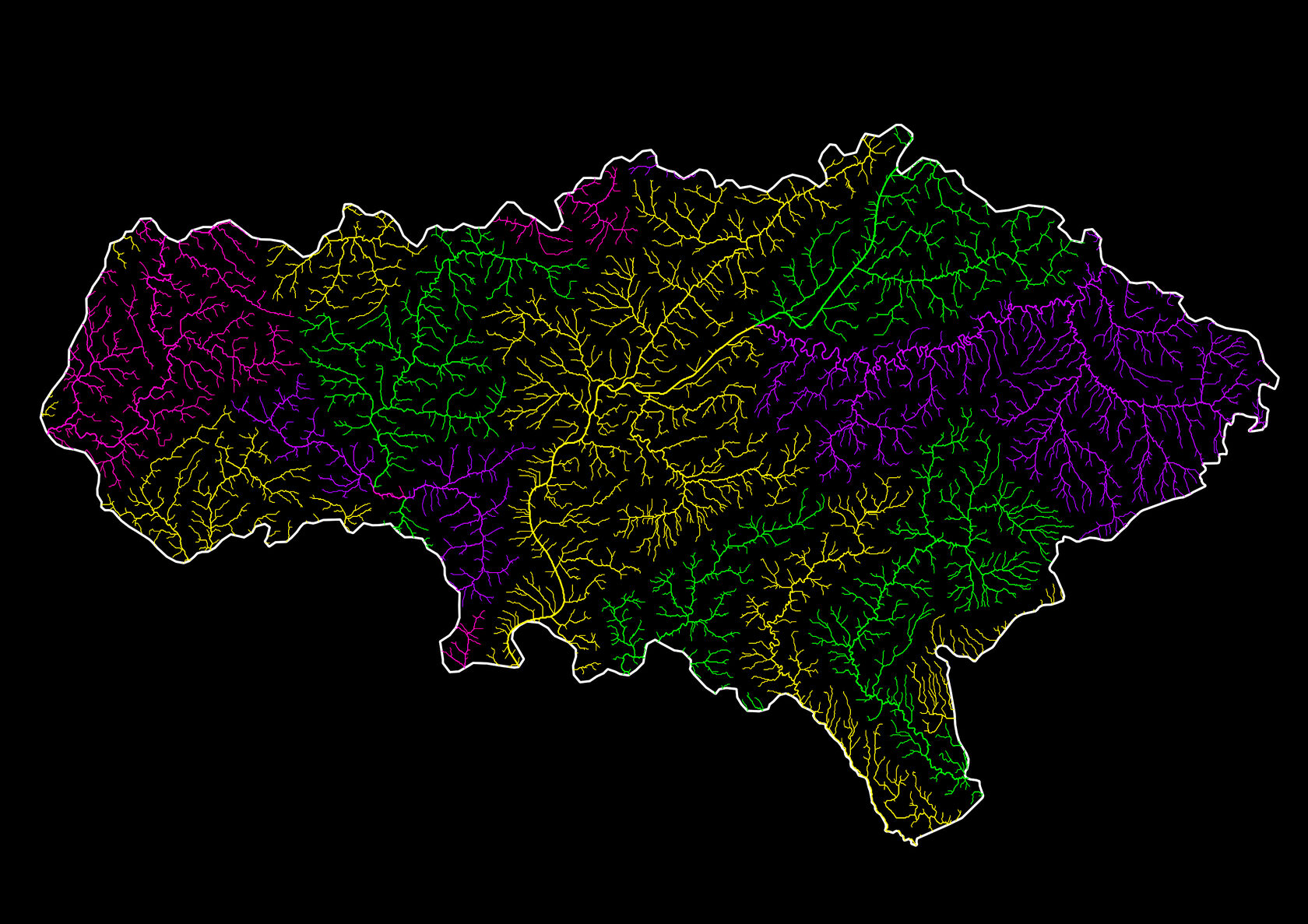⏳ Время прочтения: 4 минуты
Сложность туториала: подойдет для начинающих, но нужно знать основы QGIS
Обычно на картах реки обозначают синей или голубой линией. Но если мы окрасим каждый водоток в свой цвет в зависимости от того, куда он впадает, то мы с легкостью поймем границы бассейнов крупных рек, а еще получим прекрасное цветное изображение. В этом посте с помощью туториала от Ujaval Gandhi Creating a Colorized River Basin Map (QGIS3) мы создадим красивую, разноцветную и даже полезную карту рек в QGIS на примере Саратовской области.
Откуда взять данные о бассейнах рек?
Данные можно взять из открытой базы гидрографических данных HydroSHEDS. Ранее в блоге Картетики мы писали про базу данных HydroSHEDS со всеми водоемами и водотоками мира, где рассказали про базы данных рек и водоемов, а также про то, как скачать нужные для нашей карты данные.
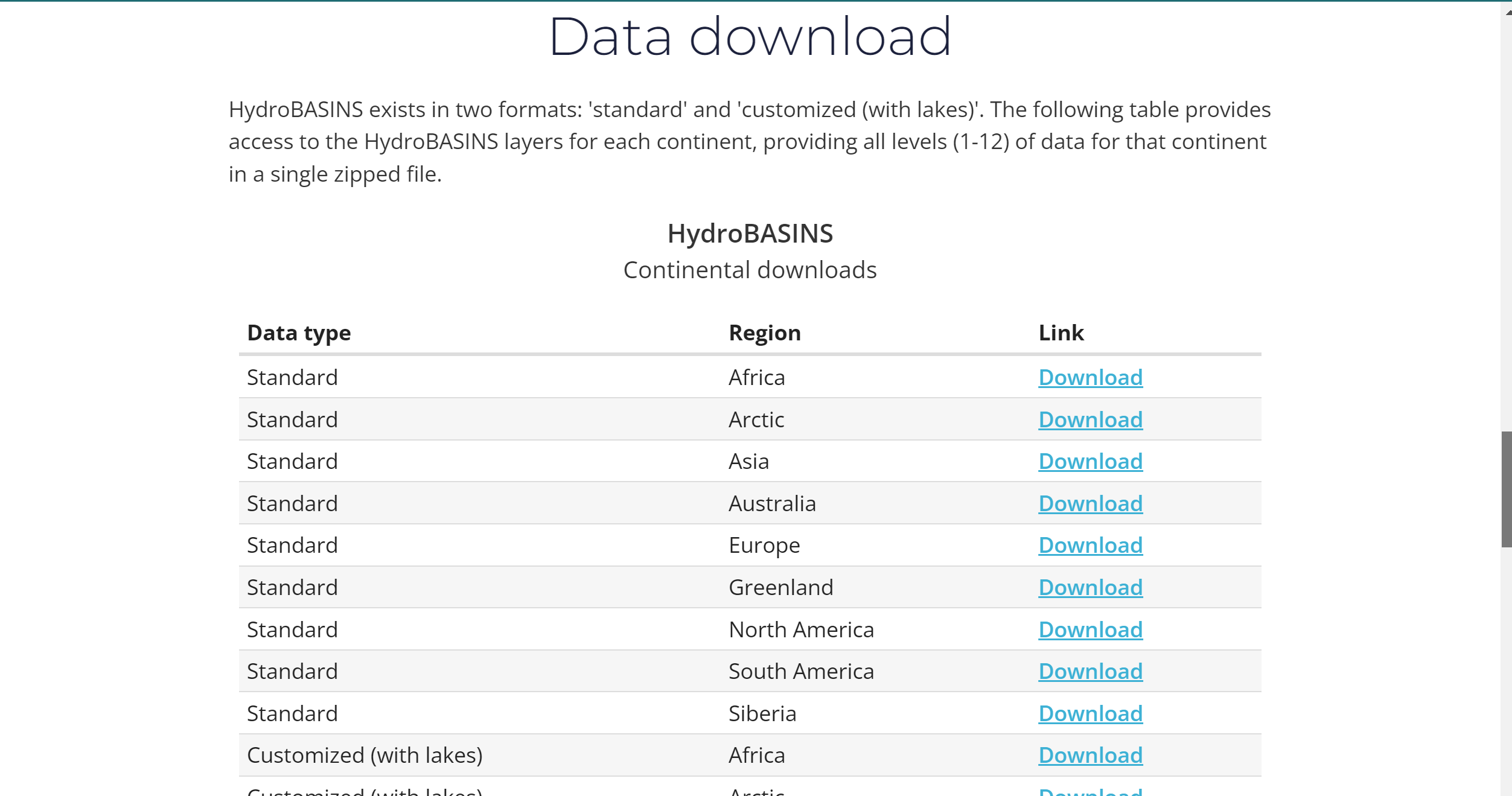
Пример скачивания данных из HydroBASINS
Для этого туториала я скачала файлы «HydroRIVERS_v10_eu_shp» – слой рек из базы данных HydroRIVERS и «hybas_eu_lev01-12_v1c» – слой бассейнов рек из HydroBASINS (в этой папке предлагаются 12 уровней суббассейнов, разделенных по принципу системы кодирования Пфафштеттера (Pfafstetter Coding System). Для этого туториала я использую 6 уровень. Кроме файлов с данными рек и бассейнов понадобится файл административной границы нужного вам региона, его можно скачать на geoBoundaries.
Для дальнейшей работы должны быть готовы эти три файла:
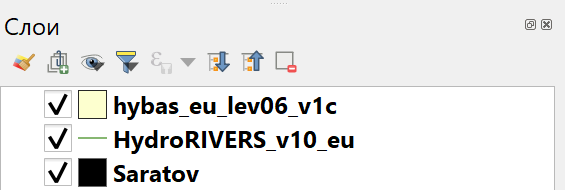
Пошагово создаем карту
Готовим слои
1) Обрежьте слои бассейнов и рек по административной границе вашего региона. Для этого найдите в верхней панели инструментов «Вектор» – «Геообработка» – «Отсечь».
В открывшемся окне в качестве исходного слоя выберите слой, который нужно обрезать, а в поле «Слой наложения» выберите слой границ региона.
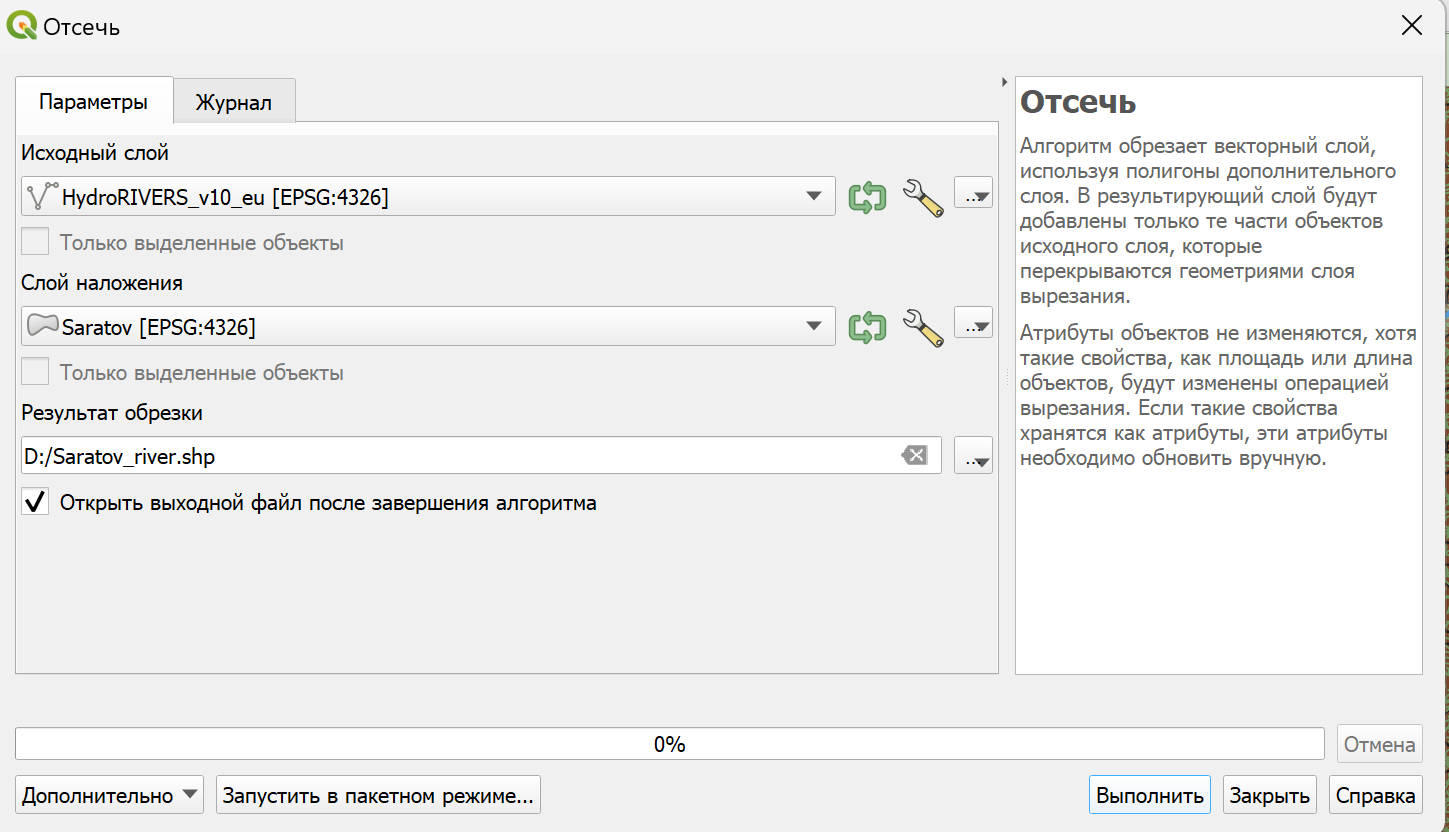
На этом шаге могут возникнуть проблемы из-за неправильной геометрии слоев. Чтобы исправить геометрию слоя, найдите в панели инструментов анализа «Исправить геометрии». И почитайте про исправление геометрий подробнее в пошаговом уроке.
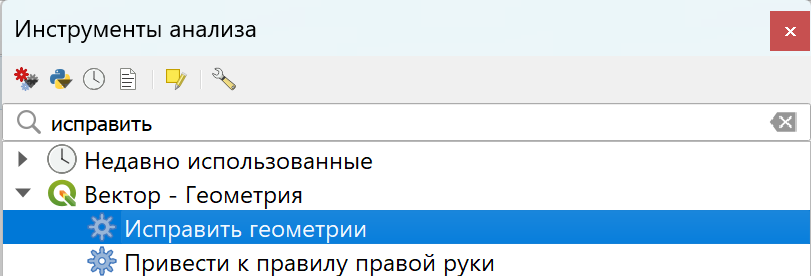
В этом окне выберите нужный исходный файл и способ сохранения файла и нажмите «Выполнить». Теперь вы можете обрезать слой без проблем.

Устанавливаем стили
2) Приступим к самой интересной части этого туториала – раскрасим бассейны рек и сами реки. Для этого в инструментах анализа найдите инструмент «Топологическая раскраска».
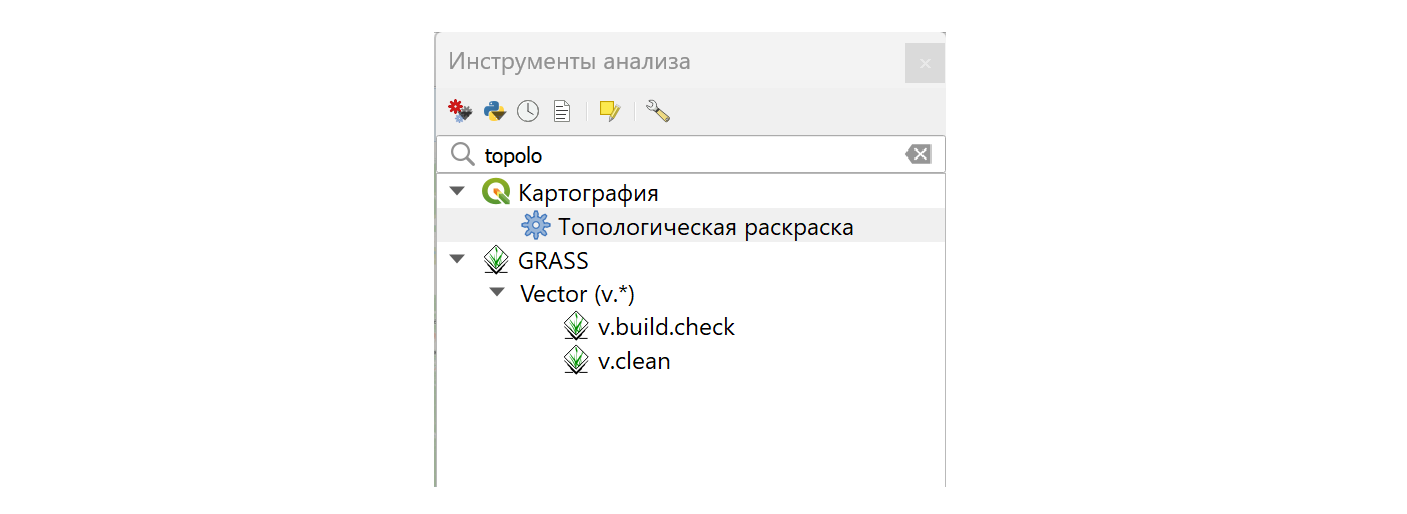
В открывшемся окне выберите в поле «Исходный слой» обрезанный слой бассейнов рек. Остальные параметры можно оставить как есть. Пропишите путь, где сохранить слой. Нажмите «Выполнить».
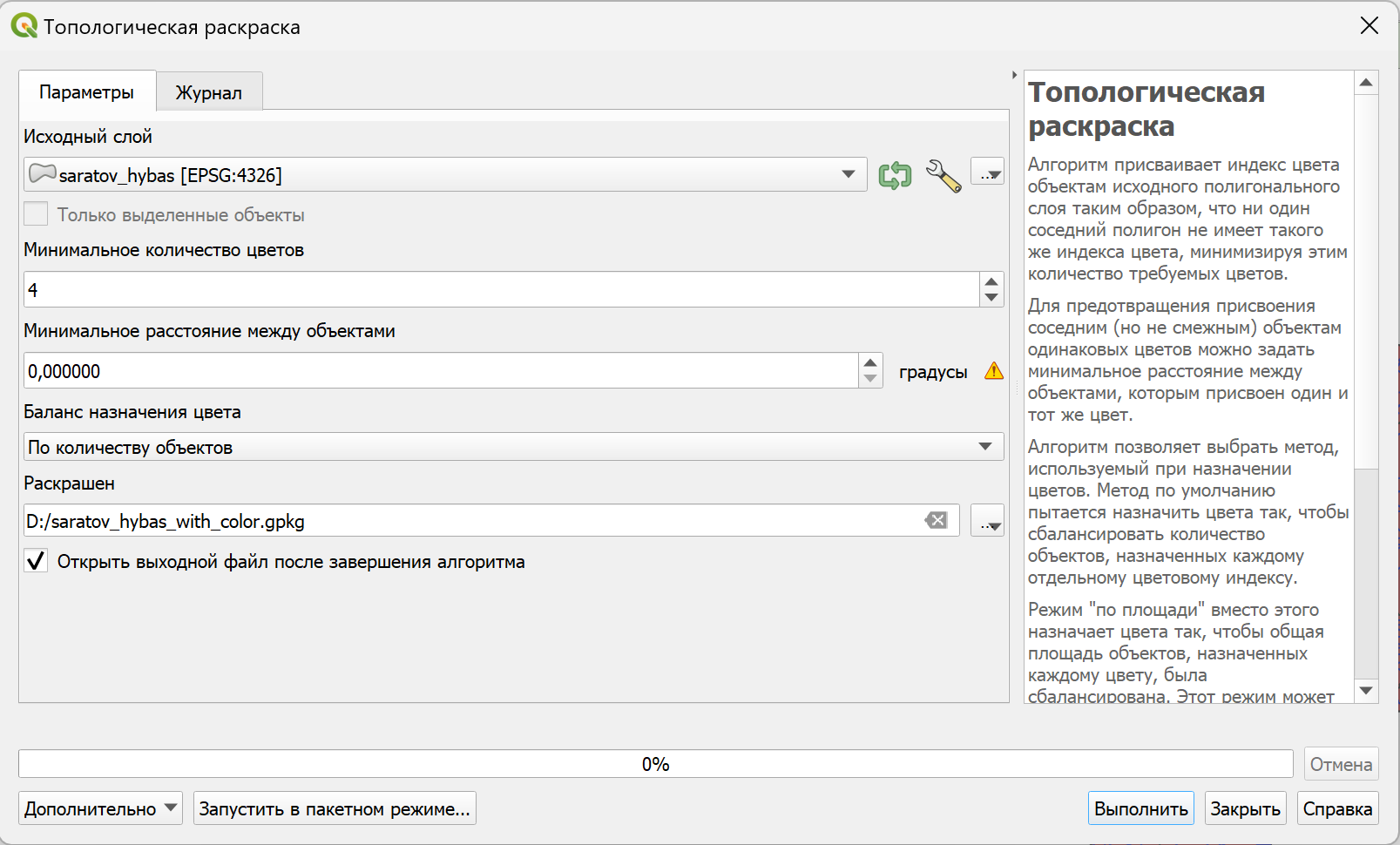
Если вы откроете таблицу атрибутов созданного слоя, то увидите, что добавился еще один столбец «color_id». Этот столбец нам пригодится для дальнейшей работы.
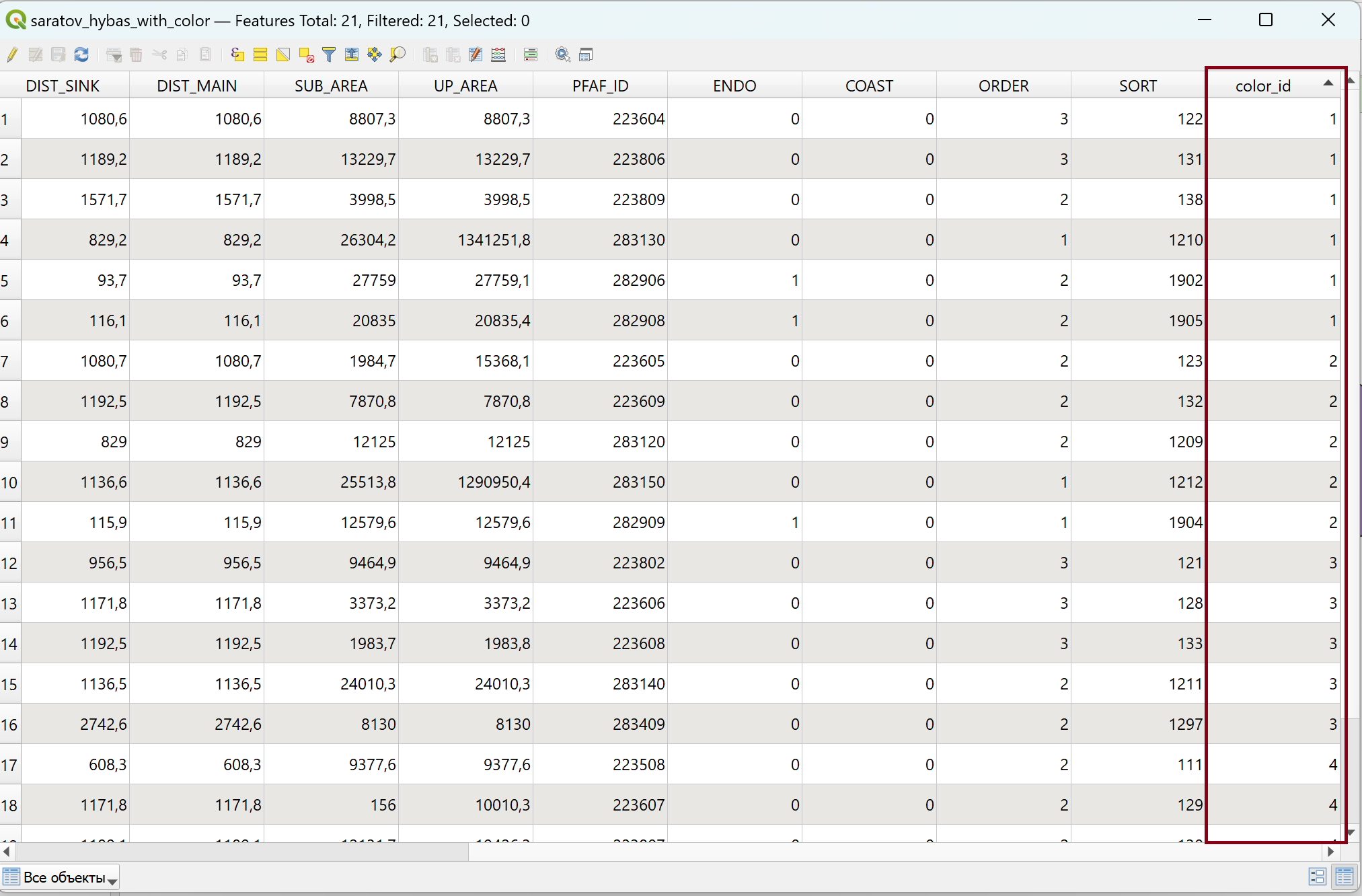
Теперь нам нужно перенести идентификатор цвета бассейна — color_id — на все реки, входящие в него. Откройте инструмент «Объединение атрибутов по местоположению» из панели инструментов анализа.
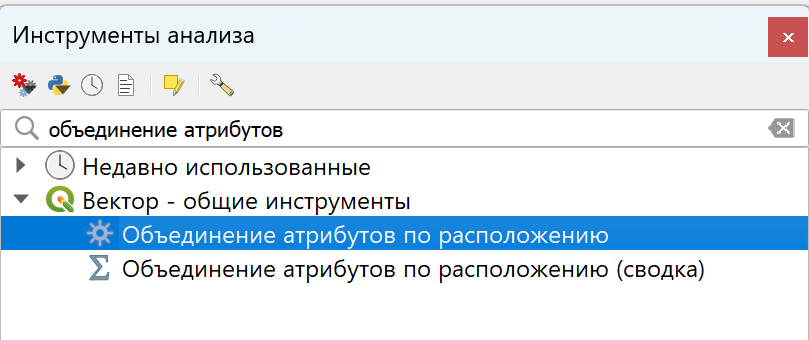
В открывшемся окне в поле «Присоединить к объектам из слоя …» выберите обрезанный слой рек. Убедитесь, что стоит галочка в чекбоксе «пересекает» (она стоит по умолчанию). В поле «... в слое» выберите слой бассейнов рек с идентификаторами цветов, а также выберите столбец «color_id» в поле «Добавляемые поля». Тип объединения можно оставить по умолчанию. Пропишите путь и дайте название новому слою с реками (мой файл на скриншоте – «saratov_rivers_with_color»).
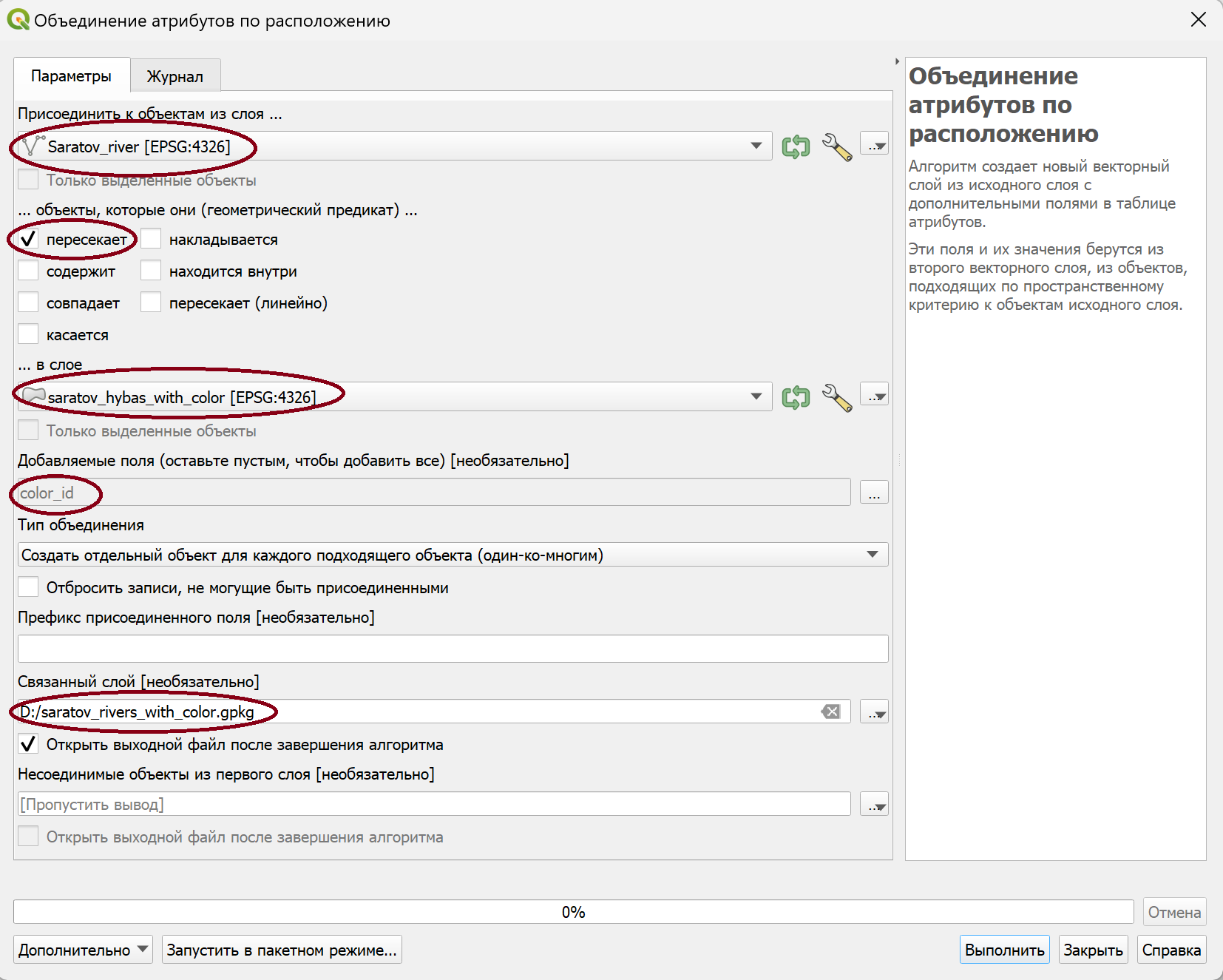
В процессе промежуточный вариант выглядит так (я окрасила слой региона в черный для контраста):

Теперь пора окрасить реки на карте в различные цвета. Для этого нажмите на слой с реками (saratov_rivers_with_color) – «Стиль» – «Символизация по уникальным значениям».

В поле «Значение» выберите столбец «color_id» – ниже нажмите на «Классифицировать». Если вас не устраивают случайно выбранные цвета, нажмите на символы отдельных значений в списке и выберите нужные оттенки.
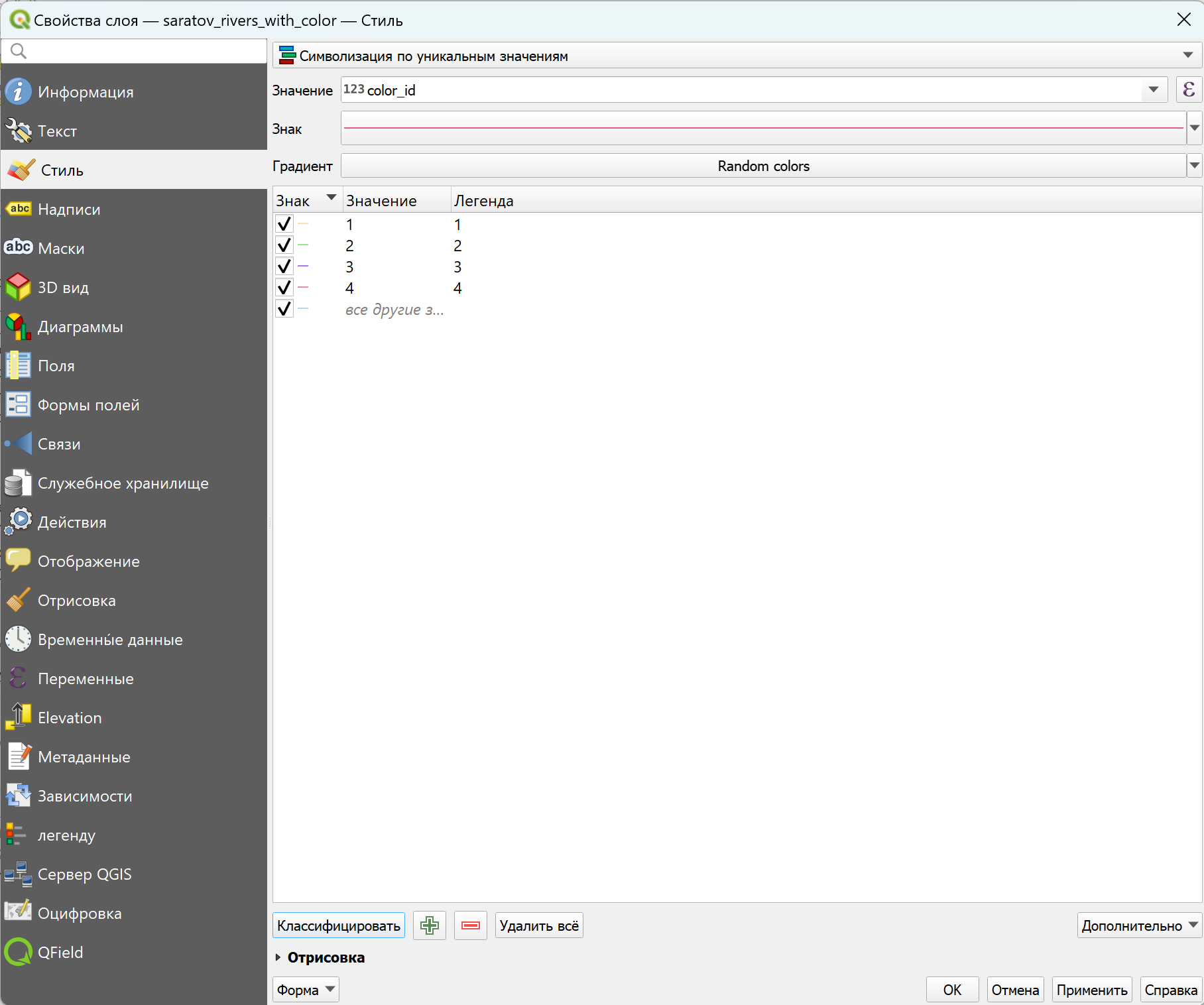
Вот так будет выглядеть почти готовая карта после того, как мы окрасили реки и поменяли проекцию всего проекта, чтобы область была не такой сплюснутой:
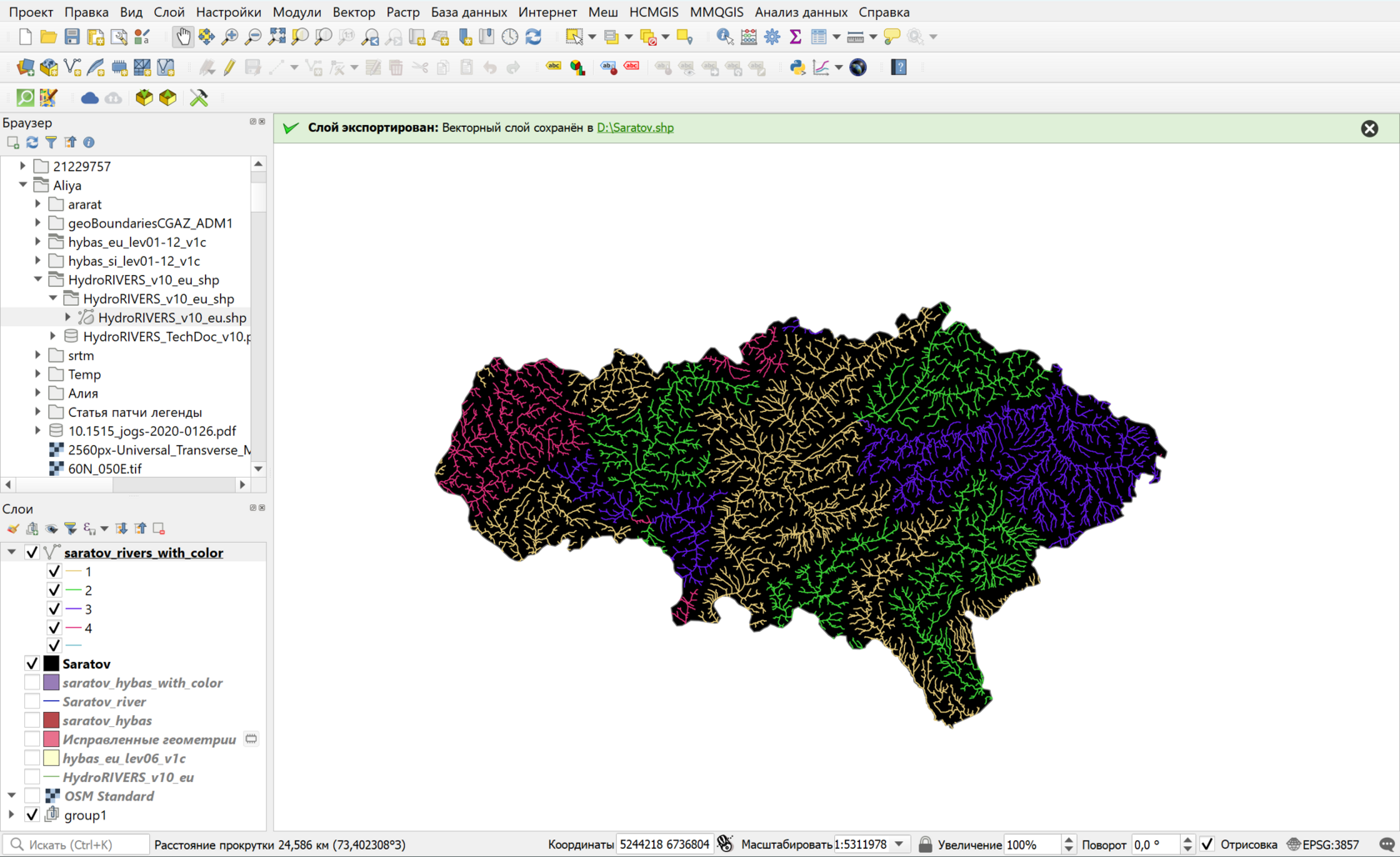
Карту можно улучшить, присвоив рекам разную ширину в зависимости от их размера. В слое saratov_rivers_with_color есть поле ORD_STRA, в нем содержатся значения порядка Штралера (чем больше число, тем больше река). Мы воспользуемся инструментом подбора, который поможет нам использовать значение порядка Штралера для получения соответствующей ширины реки. Для этого в окне «Свойства слоя» нажмите на поле «Знак», далее в открывшемся окне «Настройки знака» выберите поле «Простая линия». В настройках линии, рядом с полем «Толщина линии» нажмите на кнопку «Переопределение свойства из данных слоя» и выберите строку «Подбор».
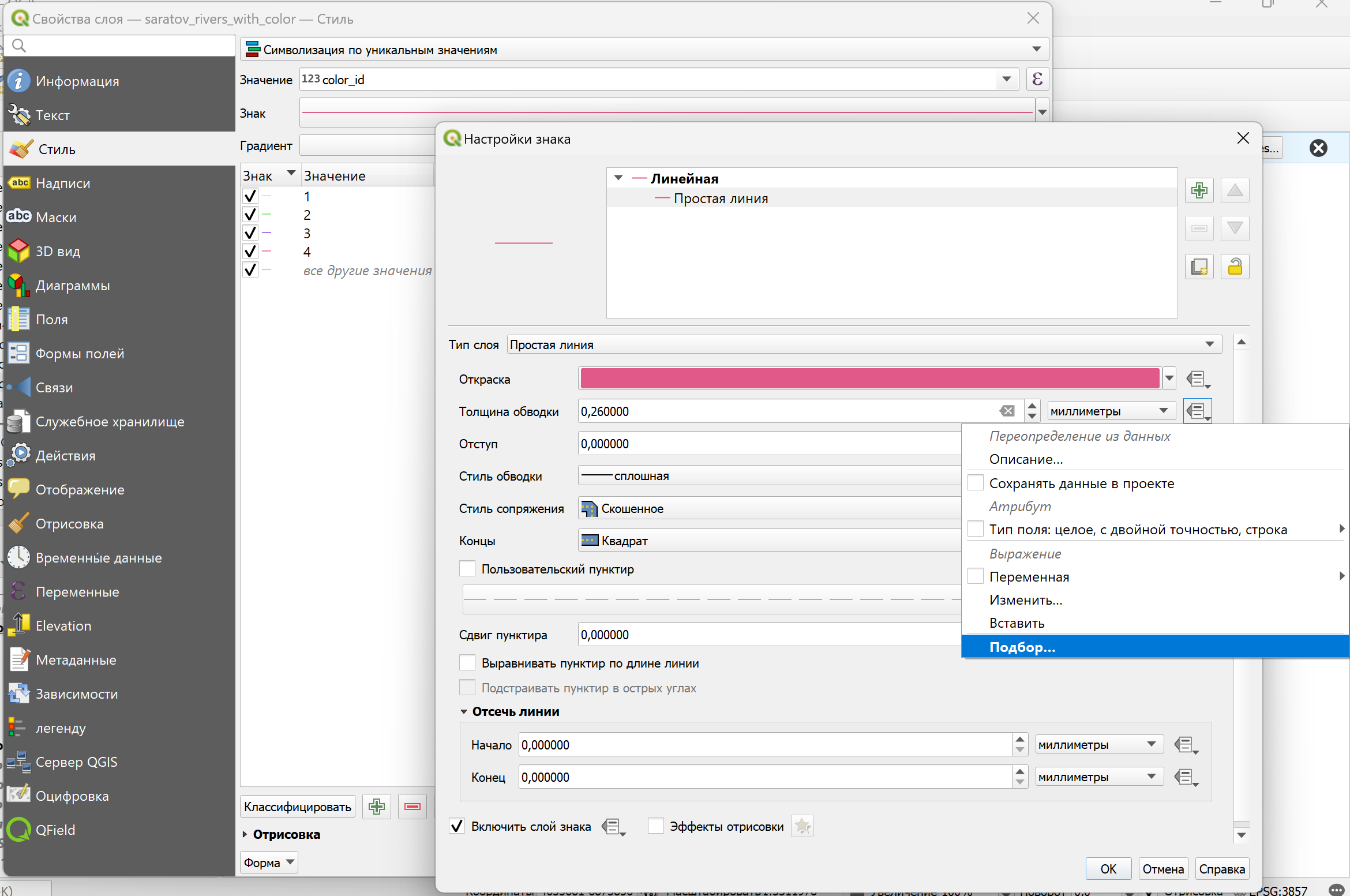
Далее откроется окно «Толщина обводки», где в разделе «Исходные данные» в поле «Текст» нужно выбрать столбец ORD_STRA, значения от 1 до 9 (эти значения нужно установить исходя из своих данных). В разделе «Результат» выберите размер от 0,05 и до 0,3 (тоже выберите самостоятельно, по желанию). Когда вы будете довольны своей картой, нажмите «ОК».
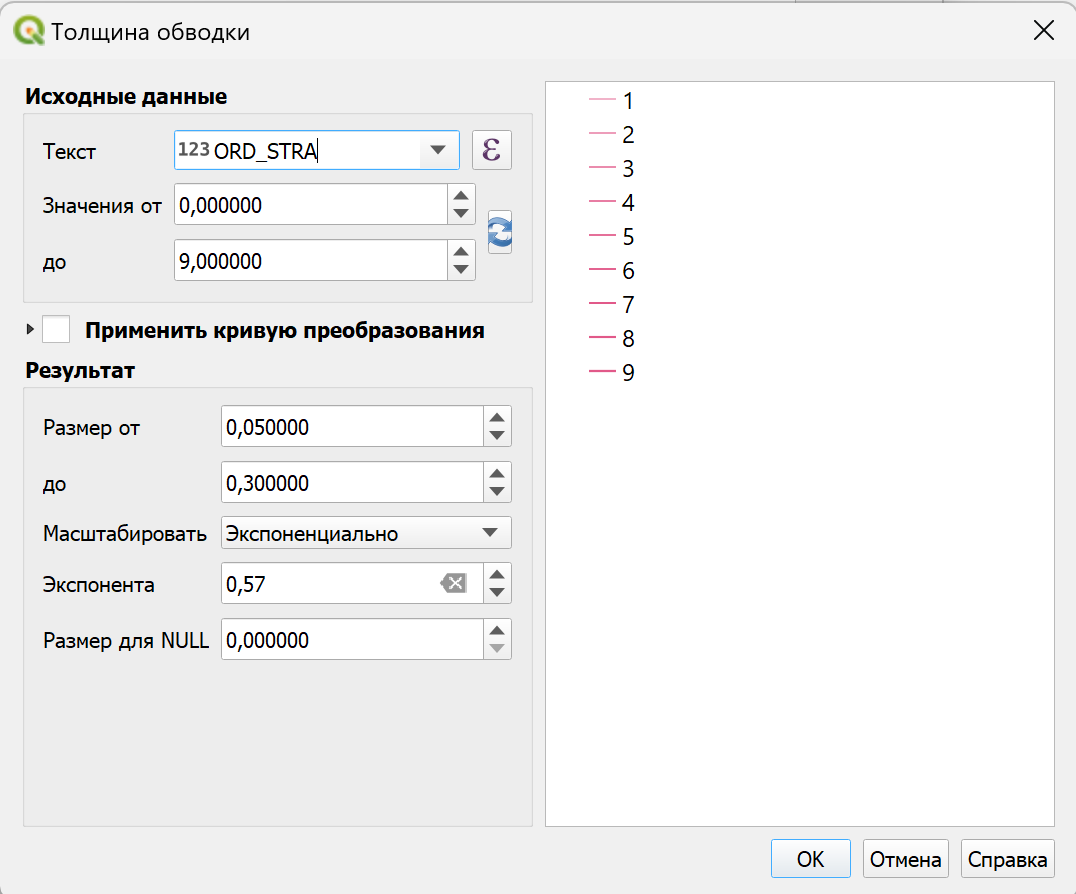
Создайте макет, выберите нужный фон и выбирайте другие настройки, чтобы украсить свою карту.
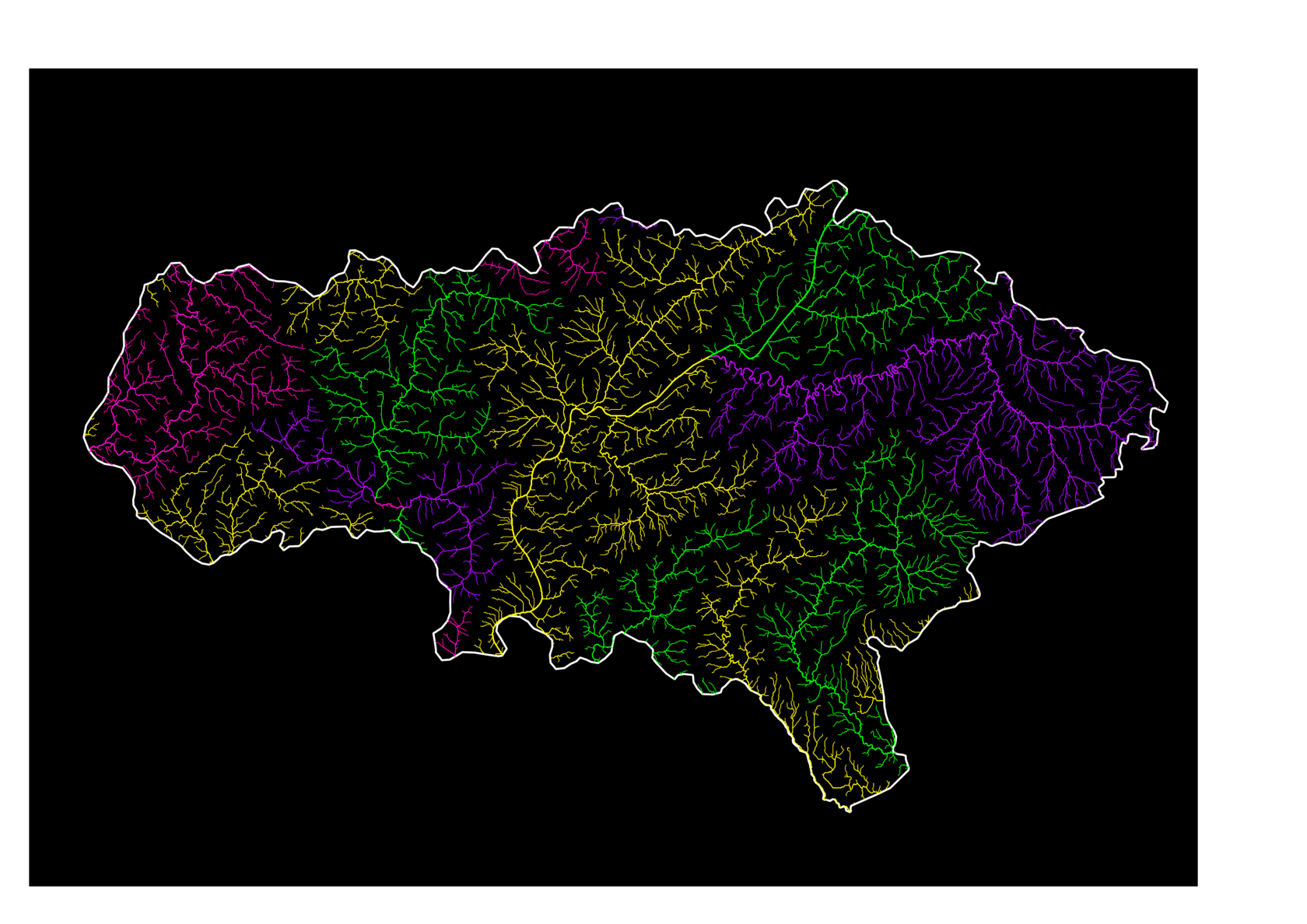
Полученное изображение гидрографической сети показывает, что речные системы не только сложные, но и изящные и очень красивые. Такие цветные карты рек нужны не только для красоты, но и для того, чтобы один взгляд на рисунок дал понять специалистам распределение водотоков и водосборных бассейнов в регионе.
Материал подготовила Алия Кутуева
Интересно читать про карты, ГИС и все связанное? Подписывайтесь на Telegram-канал Картетики с регулярными постами, полезными советами и новостями ☀️